Как отформатировать компьютер в Win10
При ежедневном использовании компьютеров вы можете столкнуться с зависанием системы, проникновением вирусов или необходимостью полной очистки данных. В этом случае форматирование компьютера является эффективным решением. В этой статье подробно описано, как отформатировать компьютер в системе Windows 10, а также приведены соответствующие меры предосторожности и часто задаваемые вопросы.
1. Зачем форматировать компьютер?
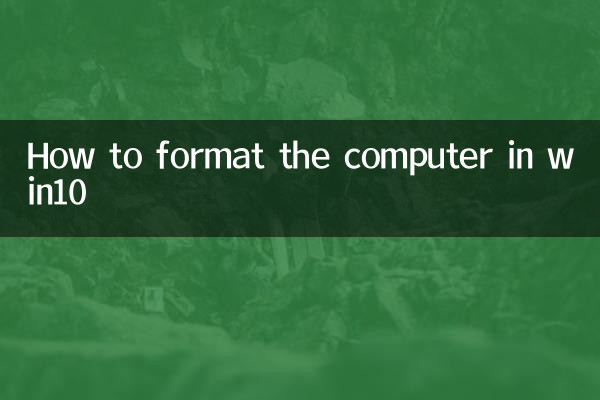
Форматирование компьютера может полностью стереть все данные на жестком диске и переустановить операционную систему. Он подходит для следующих сценариев:
| сцена | Описание |
|---|---|
| Сбой системы | Система не может запуститься нормально или часто отображает синий экран. |
| удаление вируса | Заражение устойчивыми вирусами или вредоносным ПО |
| Обновление оборудования | После замены жесткого диска или SSD потребуется установка новой системы. |
| Очистка данных | Полностью удалите персональные данные перед продажей или передачей вашего компьютера. |
2. Подготовительные работы перед форматированием
Прежде чем приступить к форматированию, убедитесь, что вы выполнили следующие приготовления:
| шаги | Инструкция по эксплуатации |
|---|---|
| Резервное копирование важных данных | Резервное копирование личных файлов, фотографий, видео и т. д. на внешние устройства хранения или облачные диски. |
| Подготовьте установочный носитель системы | Создайте установочную флешку Win10 (не менее 8 ГБ) или подготовьте установочный компакт-диск. |
| Запись лицензии на программное обеспечение | Запишите код активации или серийный номер программного обеспечения, которое необходимо переустановить. |
| Убедитесь, что электропитание стабильно | Ноутбук полностью заряжен, для настольного компьютера рекомендуется использовать источник бесперебойного питания. |
3. Подробные действия по форматированию компьютера в Win10
Вот полный процесс форматирования компьютера с использованием установочного носителя:
| шаги | Подробная операция |
|---|---|
| 1. Войдите в настройки BIOS | Перезагрузите компьютер, нажмите определенную клавишу (обычно F2, F12 или Del), чтобы войти в BIOS, и установите USB-диск в качестве первого элемента загрузки. |
| 2. Запустите установщик | После сохранения настроек BIOS компьютер загрузится с флешки и войдет в интерфейс установки Windows. |
| 3. Выберите варианты установки. | Выберите язык, время и настройки клавиатуры и нажмите «Установить сейчас». |
| 4. Введите ключ продукта. | Если есть, введите его. Если нет, сначала пропустите его. |
| 5. Выберите тип установки. | Выберите «Выборочная: установка только Windows (дополнительно)». |
| 6. Форматировать раздел | Выберите раздел, куда вы хотите установить систему, нажмите «Форматировать» и подтвердите предупреждающее сообщение. |
| 7. Завершите установку | Дождитесь завершения установки и следуйте инструкциям, чтобы задать основную информацию, такую как имя пользователя и пароль. |
4. Меры предосторожности
В процессе форматирования необходимо учитывать следующее:
| На что следует обратить внимание | Описание |
|---|---|
| Данные удалены навсегда | Данные сложно восстановить после форматирования, убедитесь, что у вас есть резервные копии важных файлов. |
| Подготовка водителя | Особенно драйвер сетевой карты, рекомендуется скачать и сохранить заранее. |
| Выбор раздела | Тщательно выбирайте раздел для форматирования, чтобы избежать случайного удаления других разделов данных. |
| Версия системы | Убедитесь, что установочный носитель соответствует исходной версии системы (Home Edition/Professional Edition). |
5. Часто задаваемые вопросы
Ниже приведены распространенные вопросы и ответы пользователей:
| вопрос | Ответ |
|---|---|
| Как восстановить данные после форматирования? | Данные можно восстановить с помощью профессионального программного обеспечения после обычного форматирования, но после полного форматирования восстановить их крайне сложно. |
| Что делать, если у меня нет установочного носителя? | Вы можете использовать официальный инструмент создания носителей Microsoft для создания установочного USB-накопителя. |
| Повлияет ли форматирование на железо? | Нет, форматирование влияет только на программное обеспечение и данные на жестком диске. |
| Проблемы с активацией системы | Если он был активирован ранее, он будет активирован автоматически после переустановки той же версии системы. |
6. Альтернатива: перезагрузить этот компьютер.
Если вы не хотите полностью форматировать, Win10 предоставляет функцию «Сбросить этот компьютер»:
| Сбросить параметры | Описание |
|---|---|
| сохрани мои файлы | Сбросить настройки системы и установленные приложения, но сохранить личные файлы |
| Удалить весь контент | Эквивалент быстрого форматирования, которое занимает меньше времени, чем полное форматирование. |
Как это сделать: Настройки > Обновление и безопасность > Восстановление > Сбросить настройки этого компьютера.
Резюме:
Форматирование компьютера – относительно сложное, но очень эффективное решение проблемы. Благодаря подробному пошаговому руководству, приведенному в этой статье, даже новички в работе с компьютерами смогут безопасно завершить операцию форматирования системы Win10. Не забудьте создать резервную копию важных данных перед форматированием и убедитесь, что у вас есть установочный носитель системы. При возникновении вопросов по процессу эксплуатации рекомендуется обратиться за профессиональной помощью.

Проверьте детали

Проверьте детали